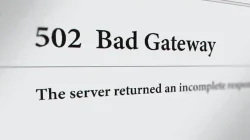WordPress adalah salah satu platform blogging dan CMS (Content Management System) yang paling populer di dunia. Dengan WordPress, Anda bisa membuat website apa saja, mulai dari blog pribadi, toko online, hingga portal berita.
Salah satu kelebihan WordPress adalah kemudahan dalam mengubah tampilan website. Anda bisa memilih dari ribuan tema gratis atau berbayar yang tersedia di repository WordPress atau marketplace lainnya.
Namun, mungkin Anda merasa tidak puas dengan tema yang ada. Mungkin Anda ingin membuat website yang lebih unik dan sesuai dengan selera Anda. Atau mungkin Anda ingin belajar lebih banyak tentang web development dan mencoba tantangan baru.
Jika demikian, maka Anda bisa mencoba membuat tema WordPress kustom sendiri. Dengan membuat tema WordPress kustom, Anda bisa mengontrol setiap aspek dari website Anda, mulai dari layout, warna, font, hingga fitur-fitur tambahan.
Tapi, bagaimana cara membuat tema WordPress kustom? Apakah sulit? Apa saja yang dibutuhkan?
Tenang saja, di artikel ini saya akan menjelaskan langkah-langkah cara membuat tema WordPress kustom dari awal dengan mudah dan cepat. Anda tidak perlu khawatir, karena saya akan menjelaskan semuanya dengan detail dan mudah dipahami.
Siap? Mari kita mulai!
Daftar Isi
Apa yang Dibutuhkan untuk Membuat Tema WordPress Kustom?
Sebelum kita mulai membuat tema WordPress kustom, ada beberapa hal yang harus kita siapkan terlebih dahulu. Berikut adalah daftarnya:
- WordPress. Tentu saja, kita membutuhkan WordPress sebagai platform utama untuk membuat website kita. Jika Anda belum memiliki WordPress, Anda bisa mengunduhnya di situs resminya atau menggunakan layanan hosting WordPress yang sudah menyediakan instalasi WordPress secara otomatis.
- Text editor. Ini adalah alat yang kita gunakan untuk menulis kode-kode untuk tema WordPress kita. Ada banyak text editor yang bisa kita gunakan, seperti Notepad++, Sublime Text, [Atom], atau [Visual Studio Code]. Pilihlah text editor yang sesuai dengan preferensi dan kenyamanan Anda.
- Web browser. Ini adalah alat yang kita gunakan untuk melihat hasil dari kode-kode yang kita tulis. Anda bisa menggunakan web browser apa saja, seperti [Google Chrome], [Mozilla Firefox], [Microsoft Edge], atau [Safari]. Pastikan web browser Anda selalu diperbarui ke versi terbaru agar mendukung fitur-fitur terkini dari web development.
- Localhost. Ini adalah alat yang kita gunakan untuk menjalankan website kita secara lokal di komputer kita sendiri, tanpa perlu mengunggahnya ke internet. Dengan localhost, kita bisa menguji tema WordPress kita dengan cepat dan mudah. Ada beberapa alat localhost yang bisa kita gunakan, seperti [XAMPP], [WAMP], [MAMP], atau [Local by Flywheel]. Pilihlah alat localhost yang sesuai dengan sistem operasi dan kemampuan komputer Anda.
Setelah kita memiliki semua alat yang dibutuhkan, kita bisa mulai membuat tema WordPress kustom kita.
Bagaimana Cara Membuat Tema WordPress Kustom?
Untuk membuat tema WordPress kustom, kita perlu mengikuti beberapa langkah berikut ini:
1. Membuat Folder Tema
Langkah pertama yang harus kita lakukan adalah membuat folder untuk menyimpan file-file tema kita. Folder ini nantinya akan kita letakkan di dalam folder wp-content/themes di direktori WordPress kita.
Nama folder tema bisa kita tentukan sendiri, asalkan tidak sama dengan nama folder tema lain yang sudah ada. Sebagai contoh, saya akan memberi nama folder tema saya dengan temaku.
Di dalam folder tema, kita perlu membuat dua file wajib, yaitu index.php dan style.css. File index.php adalah file yang berisi kode PHP untuk menampilkan konten website kita. File style.css adalah file yang berisi kode CSS untuk mengatur tampilan website kita.
Selain dua file wajib tersebut, kita juga bisa membuat file-file lain yang opsional, seperti header.php, footer.php, sidebar.php, functions.php, screenshot.png, dan lain-lain. File-file ini akan kita bahas lebih lanjut nanti.
2. Menulis Kode di File style.css
Langkah kedua yang harus kita lakukan adalah menulis kode di file style.css. Kode ini berfungsi untuk memberi informasi tentang tema kita, seperti nama, deskripsi, versi, penulis, dan lain-lain. Kode ini juga disebut sebagai theme header.
Berikut adalah contoh kode theme header yang bisa kita tulis di file style.css:
/*
Theme Name: Temaku
Theme URI: https://temaku.com
Author: Namaku
Author URI: https://namaku.com
Description: Tema WordPress kustom yang saya buat sendiri dengan bantuan Bing.
Version: 1.0
License: GNU General Public License v2 or later
License URI: http://www.gnu.org/licenses/gpl-2.0.html
Text Domain: temaku
Tags: custom, responsive, blog
*/Selain menulis theme header, kita juga bisa menulis kode CSS lainnya di file style.css untuk mengatur tampilan website kita, seperti warna, font, margin, padding, dan lain-lain. Kode CSS ini akan kita tulis setelah theme header.
Berikut adalah contoh kode CSS yang bisa kita tulis di file style.css:
/* Reset CSS */
* {
margin: 0;
padding: 0;
box-sizing: border-box;
}
/* Font */
body {
font-family: Arial, sans-serif;
font-size: 16px;
line-height: 1.5;
color: #333;
}
/* Container */
.container {
max-width: 1200px;
margin: 0 auto;
padding: 20px;
}
/* Header */
.header {
background-color: #f0f0f0;
padding: 20px;
}
.header h1 {
font-size: 32px;
font-weight: bold;
}
.header p {
font-size: 18px;
}
/* Main */
.main {
display: flex;
margin-top: 20px;
}
/* Content */
.content {
flex: 3;
}
.content h2 {
font-size: 24px;
font-weight: bold;
margin-bottom: 10px;
}
.content p {
margin-bottom: 10px;
}
/* Sidebar */
.sidebar {
flex: 1;
background-color: #f0f0f0;
padding: 20px;
}
.sidebar h3 {
font-size: 18px;
font-weight: bold;
margin-bottom: 10px;
}
.sidebar ul {
list-style-type: none;
}
.sidebar li {
margin-bottom: 10px;
}
.sidebar a {
color: #333;
text-decoration: none;
}
/* Footer */
.footer {
background-color: #333;
color: #fff;
padding: 20px;
}3. Menulis Kode di File index.php
Langkah ketiga yang harus kita lakukan adalah menulis kode di file index.php. Kode ini berfungsi untuk menampilkan konten website kita, seperti judul, isi, gambar, dan lain-lain. Kode ini juga disebut sebagai template tag.
Berikut adalah contoh kode template tag yang bisa kita tulis di file index.php:
<?php get_header(); // Memanggil file header.php ?>
<div class=”container”>
<div class=”main”>
<div class=”content”>
<?php if (have_posts()) : // Memeriksa apakah ada post ?>
<?php while (have_posts()) : the_post(); // Mengulang setiap post ?>
<h2><a href=”<?php the_permalink(); // Menampilkan link post ?>”><?php the_title(); // Menampilkan judul post ?></a></h2>
<p><?php the_excerpt(); // Menampilkan cuplikan post ?></p>
<?php endwhile; ?>
<?php else : // Jika tidak ada post ?>
<p>Tidak ada post yang ditemukan.</p>
<?php endif; ?>
</div>
<div class=”sidebar”>
<?php get_sidebar(); // Memanggil file sidebar.php ?>
</div>
</div>
</div>
<?php get_footer(); // Memanggil file footer.php ?>
4. Membuat File-File Lain yang Opsional
Langkah keempat yang bisa kita lakukan adalah membuat file-file lain yang opsional untuk tema WordPress kita. File-file ini berfungsi untuk memecah kode-kode yang ada di file index.php menjadi bagian-bagian yang lebih spesifik dan modular. Dengan begitu, kita bisa mengatur tema WordPress kita dengan lebih mudah dan rapi.
Beberapa file yang bisa kita buat adalah sebagai berikut:
- header.php. File ini berisi kode untuk menampilkan bagian header website kita, seperti logo, menu, dan lain-lain.
- footer.php. File ini berisi kode untuk menampilkan bagian footer website kita, seperti informasi kontak, link sosial media, dan lain-lain.
- sidebar.php. File ini berisi kode untuk menampilkan bagian sidebar website kita, seperti widget, iklan, dan lain-lain.
- functions.php. File ini berisi kode untuk menambahkan fungsi-fungsi tambahan untuk tema WordPress kita, seperti mendaftarkan menu, widget, script, style, dan lain-lain.
- screenshot.png. File ini berisi gambar untuk menampilkan tampilan tema WordPress kita di halaman admin WordPress.
Untuk memanggil file-file ini di file index.php, kita bisa menggunakan fungsi get_header(), get_footer(), get_sidebar(), dan lain-lain.
Berikut adalah contoh kode yang bisa kita tulis di file-file opsional tersebut:
header.php
<!DOCTYPE html>
<html <?php language_attributes(); ?>>
<head>
<meta charset=”<?php bloginfo(‘charset’); ?>”>
<meta name=”viewport” content=”width=device-width, initial-scale=1.0″>
<title><?php wp_title(‘|’, true, ‘right’); ?></title>
<?php wp_head(); // Memanggil script dan style yang didaftarkan di functions.php ?>
</head>
<body <?php body_class(); ?>>
<div class=”header”>
<h1><a href=”<?php echo home_url(); // Menampilkan link homepage ?>”><?php bloginfo(‘name’); // Menampilkan nama website ?></a></h1>
<p><?php bloginfo(‘description’); // Menampilkan deskripsi website ?></p>
<?php wp_nav_menu(array(‘theme_location’ => ‘primary’)); // Menampilkan menu yang didaftarkan di functions.php ?>
</div>
footer.php
<div class=”footer”>
<p>© <?php echo date(‘Y’); ?> <?php bloginfo(‘name’); // Menampilkan nama website ?>. All rights reserved.</p>
<p>Follow us on:
<a href=”https://facebook.com/temaku”>Facebook</a>,
<a href=”https://twitter.com/temaku”>Twitter</a>,
<a href=”https://instagram.com/temaku”>Instagram</a>.
</p>
</div>
<?php wp_footer(); // Memanggil script yang didaftarkan di functions.php ?>
</body>
</html>
sidebar.php
<h3>Search</h3>
<?php get_search_form(); // Menampilkan form pencarian ?>
<h3>Categories</h3>
<ul>
<?php wp_list_categories(array(‘title_li’ => ”)); // Menampilkan daftar kategori ?>
</ul>
<h3>Recent Posts</h3>
<ul>
<?php wp_get_archives(array(‘type’ => ‘postbypost’, ‘limit’ => 5)); // Menampilkan daftar post terbaru ?>
</ul>
<h3>Tag Cloud</h3>
<div>
<?php wp_tag_cloud(); // Menampilkan daftar tag ?>
</div>
functions.php
<?php
// Mendaftarkan menu
function temaku_register_menu() {
register_nav_menu(‘primary’, ‘Primary Menu’);
}
add_action(‘init’, ‘temaku_register_menu’);
// Mendaftarkan widget
function temaku_register_widget() {
register_sidebar(array(
‘name’ => ‘Sidebar’,
‘id’ => ‘sidebar’,
‘before_widget’ => ‘<div class=”widget”>’,
‘after_widget’ => ‘</div>’,
‘before_title’ => ‘<h4 class=”widget-title”>’,
‘after_title’ => ‘</h4>’
));
}
add_action(‘widgets_init’, ‘temaku_register_widget’);
// Mendaftarkan script
function temaku_register_script() {
wp_enqueue_script(‘jquery’); // Memanggil script jQuery
wp_enqueue_script(‘temaku-script’, get_template_directory_uri() . ‘/js/script.js’, array(‘jquery’), ‘1.0’, true); // Memanggil script kustom
}
add_action(‘wp_enqueue_scripts’, ‘temaku_register_script’);
// Mendaftarkan style
function temaku_register_style() {
wp_enqueue_style(‘temaku-style’, get_stylesheet_uri()); // Memanggil style kustom
}
add_action(‘wp_enqueue_scripts’, ‘temaku_register_style’);
5. Mengaktifkan dan Menguji Tema WordPress Kustom
Langkah kelima yang harus kita lakukan adalah mengaktifkan dan menguji tema WordPress kustom yang telah kita buat. Untuk mengaktifkan tema WordPress kustom, kita bisa masuk ke halaman admin WordPress, lalu pilih menu Appearance > Themes. Di sana, kita akan melihat tema WordPress kustom kita muncul di daftar tema yang tersedia. Kita bisa melihat detail tema, melihat pratinjau tema, atau mengaktifkan tema dengan mengklik tombol yang sesuai.
Setelah kita mengaktifkan tema WordPress kustom, kita bisa melihat hasilnya di website kita. Kita bisa mengecek apakah tema WordPress kustom kita berfungsi dengan baik, sesuai dengan yang kita inginkan, dan tidak ada error atau bug yang muncul. Jika ada, kita bisa memperbaikinya dengan mengedit kode-kode yang ada di file-file tema kita.
Selamat! Anda telah berhasil membuat tema WordPress kustom Anda sendiri. Sekarang Anda bisa menikmati website Anda dengan tampilan yang unik dan sesuai dengan selera Anda.
Kesimpulan
Di artikel ini, saya telah menjelaskan cara membuat tema WordPress kustom dari awal dengan mudah dan cepat. Saya telah menunjukkan langkah-langkah yang harus diikuti, alat-alat yang dibutuhkan, dan kode-kode yang harus ditulis untuk membuat tema WordPress kustom.
Saya harap artikel ini bermanfaat bagi Anda yang ingin belajar lebih banyak tentang web development dan mencoba tantangan baru. Dengan membuat tema WordPress kustom, Anda bisa mengembangkan kreativitas dan kemampuan Anda dalam membuat website.
Jika Anda memiliki pertanyaan, saran, atau masukan tentang artikel ini, silakan tinggalkan komentar di bawah ini. Saya akan senang mendengar pendapat Anda.
Terima kasih telah membaca artikel ini. Sampai jumpa di artikel selanjutnya!
FAQ
Q: Apa itu WordPress?
A: WordPress adalah salah satu platform blogging dan CMS (Content Management System) yang paling populer di dunia. Dengan WordPress, Anda bisa membuat website apa saja, mulai dari blog pribadi, toko online, hingga portal berita.
Q: Apa itu tema WordPress?
A: Tema WordPress adalah kumpulan file-file yang menentukan tampilan dan fungsi website WordPress. Tema WordPress bisa diubah-ubah sesuai dengan keinginan pengguna.
Q: Apa itu tema WordPress kustom?
A: Tema WordPress kustom adalah tema WordPress yang dibuat sendiri oleh pengguna, tanpa menggunakan tema WordPress yang sudah ada sebelumnya. Tema WordPress kustom bisa memberikan tampilan dan fungsi website yang lebih unik dan sesuai dengan selera
Q: Bagaimana cara mengubah tema WordPress kustom?
A: Anda bisa mengubah tema WordPress kustom Anda dengan mengedit file-file yang ada di folder tema Anda. Anda bisa menggunakan text editor yang Anda sukai untuk menulis kode-kode PHP, CSS, HTML, atau JavaScript. Anda juga bisa menggunakan alat-alat bantu seperti [WordPress Theme Customizer] atau [Elementor] untuk mengubah tema WordPress kustom Anda secara visual.
Q: Apa keuntungan dan kerugian membuat tema WordPress kustom?
A: Keuntungan membuat tema WordPress kustom adalah Anda bisa memiliki tampilan dan fungsi website yang sesuai dengan keinginan dan selera Anda. Anda juga bisa belajar lebih banyak tentang web development dan meningkatkan kreativitas dan kemampuan Anda. Kerugian membuat tema WordPress kustom adalah Anda harus menghabiskan lebih banyak waktu dan usaha untuk membuat dan memelihara tema Anda. Anda juga harus memastikan bahwa tema Anda kompatibel dengan versi WordPress terbaru dan plugin-plugin yang Anda gunakan.